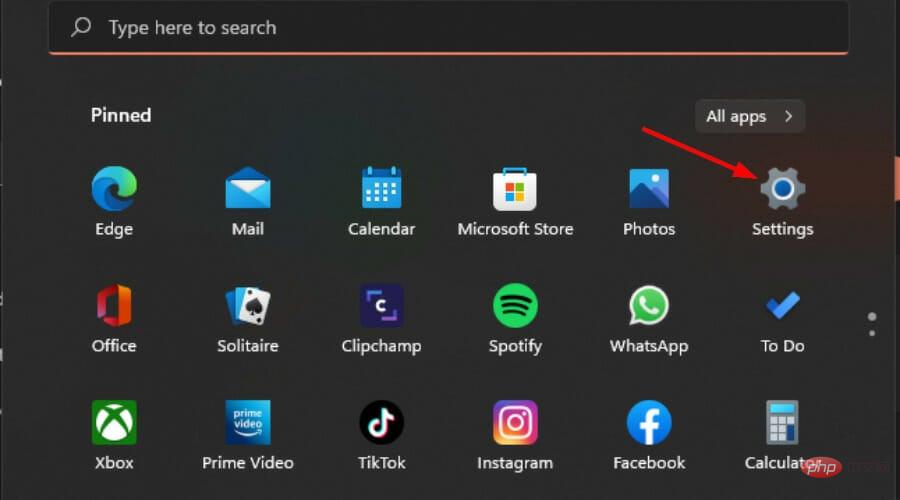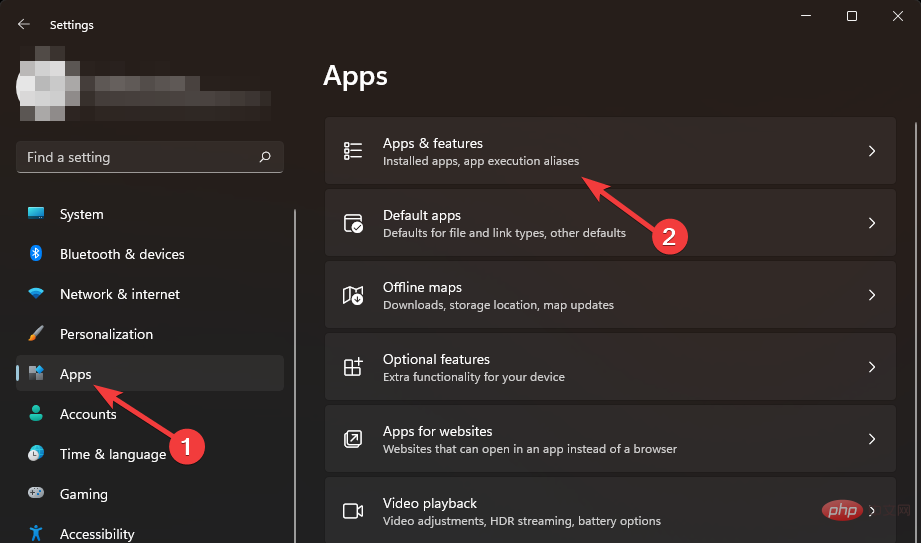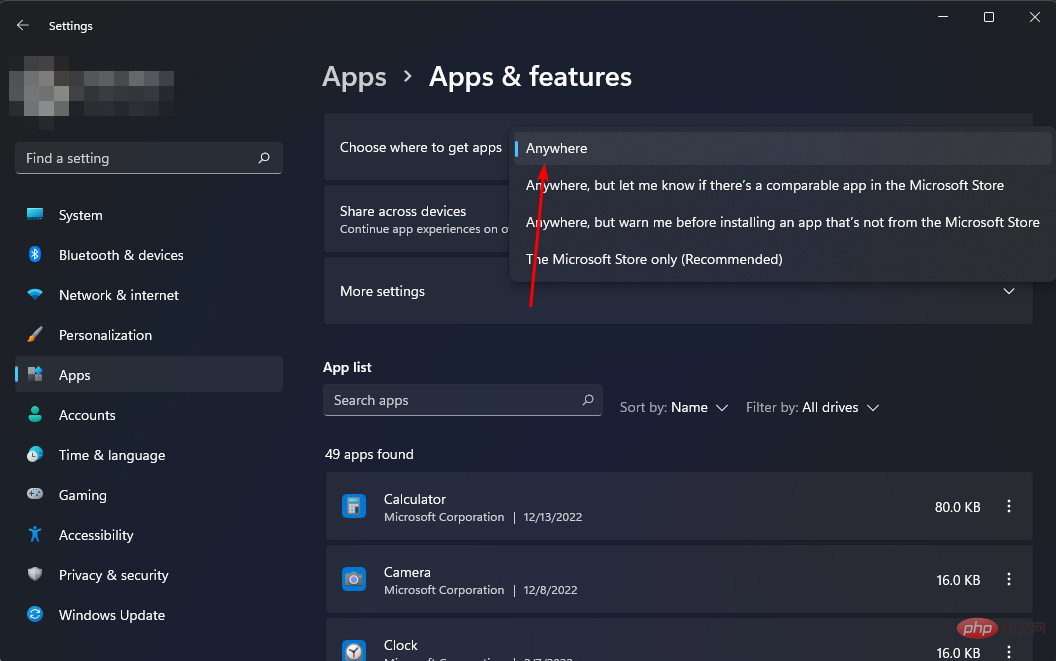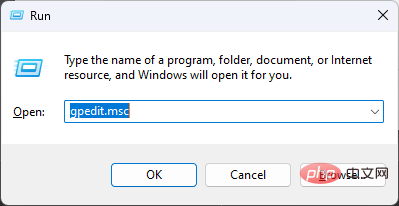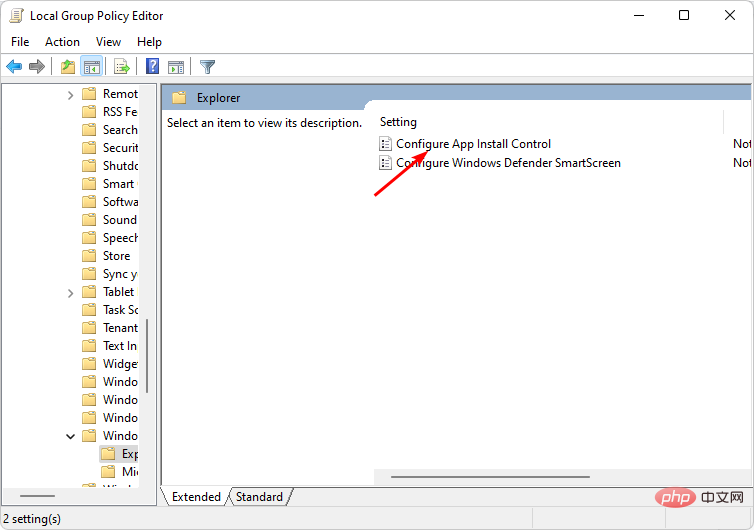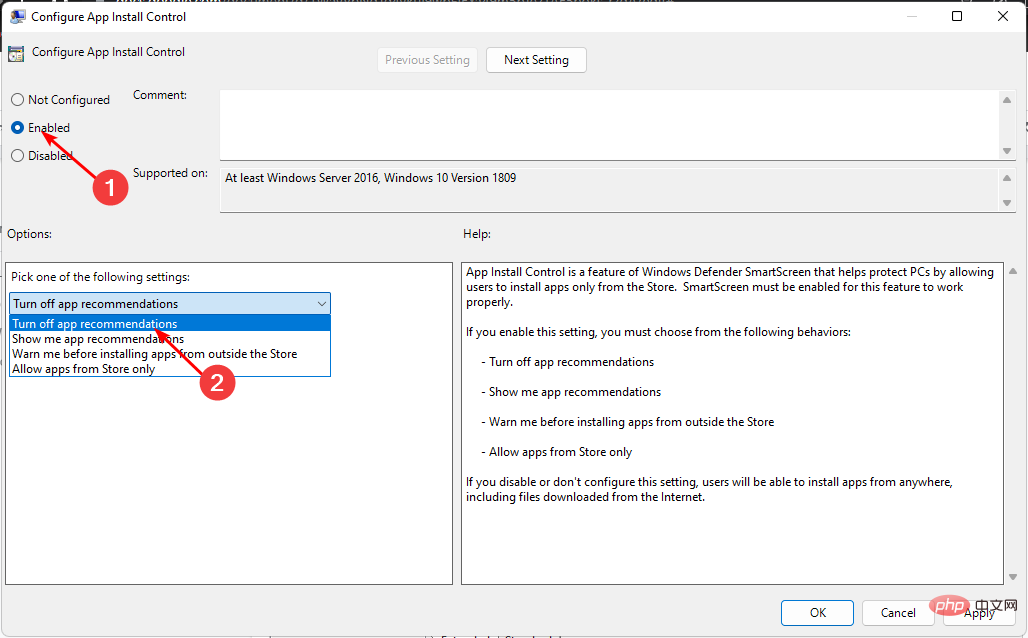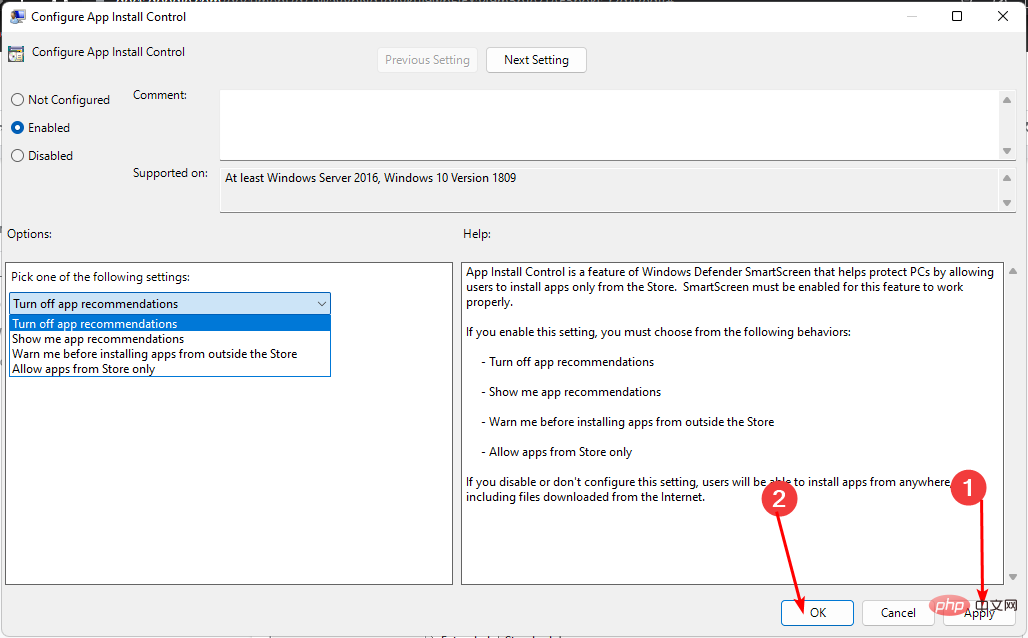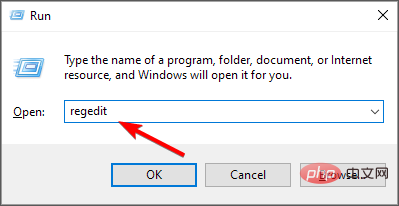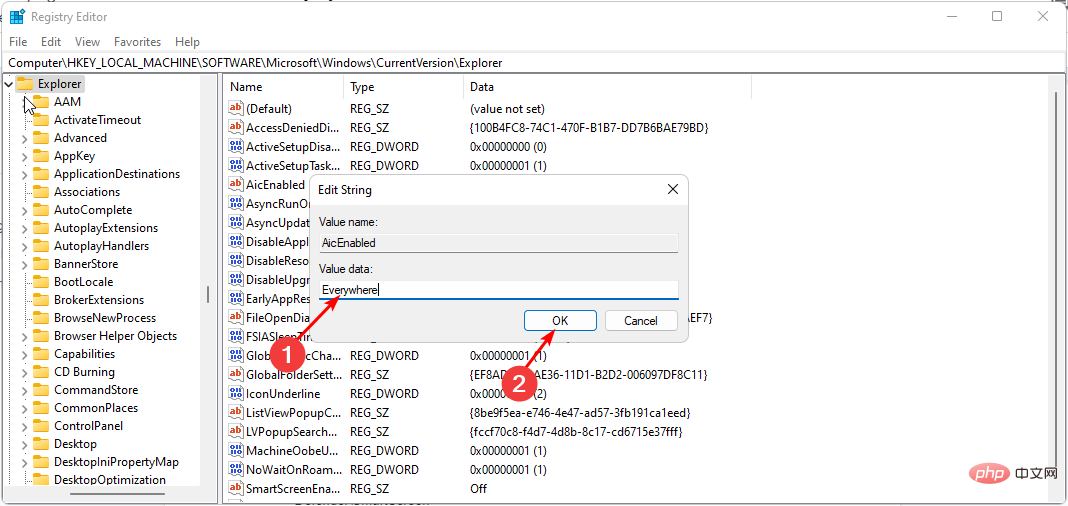修正: インストールしようとしたアプリは Microsoft によって検証されませんでした
Windows 11 にアプリをインストールする際に最もよくある問題の 1 つは、インストールしようとしているアプリが Microsoft によって検証されたアプリではないことを示すエラー メッセージが表示されることです。これは、デバイスが信頼していないソースからアプリがダウンロードされた場合に発生する可能性があります。
他のソースからダウンロードするということは、これらのアプリケーションが、お使いの Windows のバージョンと互換性がない可能性があることを意味します。それでも、Microsoft Store には必要なアプリがすべて揃っているわけではないため、このエラーを回避する必要があります。その方法についてはこの記事で説明します。
Microsoft によって検証されていないアプリをインストールできないのはなぜですか?
Microsoft は、デバイスにインストールできるアプリとその動作方法について厳格なポリシーを定めています。さらに、Microsoft によって検証されたアプリは定期的に更新され、既知のバグが修正され、機能が強化されます。
ただし、これらの制限はアップデートやバグ修正を超えて適用されます。 Microsoft がサードパーティ アプリを制限する理由には次のようなものがあります。
- プライバシー問題 – 多くのアプリにはプライバシー ポリシーがありません。つまり、プライバシー ポリシーを設定する方法がありません。データを他人による使用から保護します。 共有または盗用します。
- セキュリティ問題 – Microsoft は、すべてのアプリケーションの安全性を確保するための厳格なプロセスを備えています。他のサードパーティの Web サイトについても同じことは言えません。
- パフォーマンス – Microsoft Store のすべてのアプリは、デバイス上で適切に動作し、期待に応えることを確認するために広範囲にテストされています。
- 互換性のないファームウェア – デバイスのファームウェアがアプリケーションの最新バージョンと互換性がない、または特別なバージョンのオペレーティング システムが必要である可能性があります。
- 認定 - アプリが Microsoft によって認定されていない場合、そのフレームワークまたはライブラリの最新バージョンが使用されておらず、バグや脆弱性が含まれている可能性があります。
インストールしようとしているアプリが Microsoft によって検証されたアプリではない場合はどうすればよいですか?
もう少し高度なソリューションに進む前に、次のことをお勧めします。
- Windows の正規のコピーを実行していることを確認してください。
- Windows の試用版を使用していること、およびライセンスが最新であることを確認してください。ライセンス認証されていない Windows のコピーでは、一部の機能がグレー表示される場合があります。
- ファイアウォールにブロッカーがないことを確認してください。
- 他のサイトからアプリをダウンロードするとシステムが危険にさらされる可能性があるため、Windows Defender に加えて、信頼できるサードパーティのウイルス対策ソフトウェアを使用していることを確認してください。
1. [設定] でアプリの推奨を無効にする
- キーをタップし、[設定] をクリックします。 Windows

- 左ペインで [アプリ] をクリックし、右ペインで [アプリと機能] を選択します。

- [アプリの入手先を選択してください] の下にあるドロップダウン メニューを選択し、[どこでも] を選択します。

2. グループ ポリシーを通じてアプリケーションを無効にすることをお勧めします。
- キーを押して開きます コマンドを実行します。 WindowsR
- ダイアログ ボックスに「gpedit.msc」と入力し、クリックして グループ ポリシー エディタを開きます。 Enter

- 次の場所に移動します:
<strong>コンピューターの構成/管理用テンプレート/Windows コンポーネント/Windows Defender SmartScreen/エクスプローラー</strong>##ダブルクリックしてアプリケーションのインストール制御を構成します。  [
[- 有効] チェックボックスをオンにし、ドロップダウン メニューで [アプリの推奨をオフにする] を選択します。
 次に、「
次に、「 - 適用」をクリックし、「OK」をクリックして変更を保存します。
 変更を有効にするには、コンピュータを再起動します。
変更を有効にするには、コンピュータを再起動します。
- キーを押して開きます
- コマンドを実行します。 WindowsR ダイアログ ボックスに「レジストリ エディター」と入力し、クリックしてレジストリ エディターを開きます。
- Enter
 次の場所に移動します:
次の場所に移動します: HKEY_LOCAL_MACHINE\SOFTWARE\Microsoft\Windows\CurrentVersion\Explorer<strong></strong> # 修正: インストールしようとしたアプリは Microsoft によって検証されませんでした を見つけてダブルクリックし、- Value Data の下で Store Only から Anywhere に変更します。
 次の場所に移動します:
次の場所に移動します: HKEY_LOCAL_MACHINE\SOFTWARE\Policies\Microsoft\Windows Defender\SmartScreen<strong></strong>ConfigureAppInstallControl を見つけてダブルクリックします次に、「- 値のデータ」の下で、「ストレージのみ」から 「どこでも利用可能」に変更します。 レジストリ エディターを閉じて、コンピューターを再起動します。
専門家によるヒント:
PC の問題の中には、特にリポジトリの破損や Windows ファイルの欠落が関係している場合、解決が難しいものがあります。エラーを修正できない場合は、システムが部分的に破損している可能性があります。 マシンをスキャンして障害の内容を判断するツール、Restoro をインストールすることをお勧めします。
ここをクリックしてダウンロードして修復を開始してください。
Microsoft 以外のアプリを実行する場合は、インストーラーを実行します。 Microsoft 以外のアプリのインストーラーは、Microsoft アプリのインストーラーとは若干異なります。ファイル拡張子は apk で、ディスク上の別のフォルダーに配置される場合があります。
幸いなことに、Windows 11 で APK を実行してインストールできます。 WSA ツールを使用して Android アプリをサイドロードすることもできます。これにより、Microsoft 以外のアプリのインストールが簡単になります。これらのアプリケーションを実行すると、一部のウイルス対策プログラムがその一部をマルウェアとして検出し、正常に実行できなくなる場合があります。
これらのアプリがファイアウォールを通過できるように権限を編集する必要がある場合がありますが、一部のアプリには悪意のあるコードが含まれているため注意してください。
以上が修正: インストールしようとしたアプリは Microsoft によって検証されませんでしたの詳細内容です。詳細については、PHP 中国語 Web サイトの他の関連記事を参照してください。

ホットAIツール

Undresser.AI Undress
リアルなヌード写真を作成する AI 搭載アプリ

AI Clothes Remover
写真から衣服を削除するオンライン AI ツール。

Undress AI Tool
脱衣画像を無料で

Clothoff.io
AI衣類リムーバー

AI Hentai Generator
AIヘンタイを無料で生成します。

人気の記事

ホットツール

メモ帳++7.3.1
使いやすく無料のコードエディター

SublimeText3 中国語版
中国語版、とても使いやすい

ゼンドスタジオ 13.0.1
強力な PHP 統合開発環境

ドリームウィーバー CS6
ビジュアル Web 開発ツール

SublimeText3 Mac版
神レベルのコード編集ソフト(SublimeText3)

ホットトピック
 7449
7449
 15
15
 1374
1374
 52
52
 77
77
 11
11
 14
14
 6
6
 Bonjour とはどのようなソフトウェアですか? アンインストールできますか?
Feb 20, 2024 am 09:33 AM
Bonjour とはどのようなソフトウェアですか? アンインストールできますか?
Feb 20, 2024 am 09:33 AM
タイトル: Bonjour ソフトウェアの詳細とアンインストール方法 要約: この記事では、Bonjour ソフトウェアの機能、使用範囲、アンインストール方法を紹介します。同時に、ユーザーのニーズを満たすために、Bonjour を置き換える他のツールを使用する方法についても説明します。はじめに: Bonjour は、コンピュータおよびネットワーク技術の分野で一般的なソフトウェアです。これは一部のユーザーには馴染みのないものかもしれませんが、特定の状況では非常に便利です。 Bonjour ソフトウェアがインストールされているが、それをアンインストールしたい場合は、
 WPS Office で PPT ファイルを開けない場合の対処方法 - WPS Office で PPT ファイルを開けない場合の対処方法
Mar 04, 2024 am 11:40 AM
WPS Office で PPT ファイルを開けない場合の対処方法 - WPS Office で PPT ファイルを開けない場合の対処方法
Mar 04, 2024 am 11:40 AM
最近、多くの友人から、WPSOffice で PPT ファイルを開けない場合はどうすればよいか尋ねられました。次に、WPSOffice で PPT ファイルを開けない問題を解決する方法を学びましょう。皆さんのお役に立てれば幸いです。 1. 以下の図に示すように、まず WPSOffice を開いてホームページに入ります。 2. 次に、下の図に示すように、上の検索バーに「ドキュメント修復」というキーワードを入力し、クリックしてドキュメント修復ツールを開きます。 3. 次に、以下の図に示すように、修復のために PPT ファイルをインポートします。
 CrystalDiskmarkとはどのようなソフトウェアですか? -crystaldiskmarkの使い方は?
Mar 18, 2024 pm 02:58 PM
CrystalDiskmarkとはどのようなソフトウェアですか? -crystaldiskmarkの使い方は?
Mar 18, 2024 pm 02:58 PM
CrystalDiskMark は、シーケンシャルおよびランダムの読み取り/書き込み速度を迅速に測定する、ハード ドライブ用の小型 HDD ベンチマーク ツールです。次に、編集者が CrystalDiskMark と Crystaldiskmark の使用方法を紹介します。 1. CrystalDiskMark の概要 CrystalDiskMark は、機械式ハード ドライブとソリッド ステート ドライブ (SSD) の読み取りおよび書き込み速度とパフォーマンスを評価するために広く使用されているディスク パフォーマンス テスト ツールです。 ). ランダム I/O パフォーマンス。これは無料の Windows アプリケーションで、使いやすいインターフェイスとハード ドライブのパフォーマンスのさまざまな側面を評価するためのさまざまなテスト モードを提供し、ハードウェアのレビューで広く使用されています。
![Corsair iCUE ソフトウェアが RAM を検出しない [修正]](https://img.php.cn/upload/article/000/465/014/170831448976874.png?x-oss-process=image/resize,m_fill,h_207,w_330) Corsair iCUE ソフトウェアが RAM を検出しない [修正]
Feb 19, 2024 am 11:48 AM
Corsair iCUE ソフトウェアが RAM を検出しない [修正]
Feb 19, 2024 am 11:48 AM
この記事では、CorsairiCUE ソフトウェアが Windows システムの RAM を認識しない場合にユーザーができることについて説明します。 CorsairiCUE ソフトウェアは、ユーザーがコンピューターの RGB ライティングを制御できるように設計されていますが、一部のユーザーはソフトウェアが適切に機能せず、RAM モジュールを検出できないことに気づきました。 ICUE が私の記憶を認識しないのはなぜですか? ICUE が RAM を正しく識別できない主な理由は、通常、バックグラウンド ソフトウェアの競合に関連していますが、SPD 書き込み設定が正しくないこともこの問題を引き起こす可能性があります。 CorsairIcue ソフトウェアが RAM を検出しない問題を修正 CorsairIcue ソフトウェアが Windows コンピュータ上の RAM を検出しない場合は、次の提案に従ってください。
 CrystalDiskinfo 使い方チュートリアル ~CrystalDiskinfo とは何ですか?
Mar 18, 2024 pm 04:50 PM
CrystalDiskinfo 使い方チュートリアル ~CrystalDiskinfo とは何ですか?
Mar 18, 2024 pm 04:50 PM
CrystalDiskInfo は、コンピュータのハードウェア デバイスをチェックするためのソフトウェアです。このソフトウェアでは、読み取り速度、転送モード、インターフェイスなど、自分のコンピュータのハードウェアをチェックできます。では、これらの機能に加えて、CrystalDiskInfo の使い方と、CrystalDiskInfo とは何なのかを整理してみましょう。 1. CrystalDiskInfo の起源 コンピュータ ホストの 3 つの主要コンポーネントの 1 つであるソリッド ステート ドライブは、コンピュータの記憶媒体であり、コンピュータのデータ ストレージを担当します。優れたソリッド ステート ドライブは、ファイルの読み取りを高速化し、消費者エクスペリエンスに影響を与えます。消費者は新しいデバイスを受け取ると、サードパーティ ソフトウェアまたは他の SSD を使用して、
 Adobe Illustrator CS6 でキーボードの増分を設定する方法 - Adobe Illustrator CS6 でキーボードの増分を設定する方法
Mar 04, 2024 pm 06:04 PM
Adobe Illustrator CS6 でキーボードの増分を設定する方法 - Adobe Illustrator CS6 でキーボードの増分を設定する方法
Mar 04, 2024 pm 06:04 PM
多くのユーザーがオフィスで Adobe Illustrator CS6 ソフトウェアを使用していますが、Adobe Illustrator CS6 でキーボードの増分を設定する方法をご存知ですか? 次に、エディターが Adobe Illustrator CS6 のキーボードの増分を設定する方法を表示します。興味のあるユーザーは、以下をご覧ください。ステップ 1: 以下の図に示すように、Adobe Illustrator CS6 ソフトウェアを起動します。ステップ 2: メニューバーで [編集] → [環境設定] → [一般] コマンドを順にクリックします。ステップ 3: [キーボード インクリメント] ダイアログ ボックスが表示されます。[キーボード インクリメント] テキスト ボックスに必要な数値を入力し、最後に [OK] ボタンをクリックします。ステップ 4: ショートカット キー [Ctrl] を使用します。
 Edge で互換性のないソフトウェアを読み込もうとする問題を解決するにはどうすればよいですか?
Mar 15, 2024 pm 01:34 PM
Edge で互換性のないソフトウェアを読み込もうとする問題を解決するにはどうすればよいですか?
Mar 15, 2024 pm 01:34 PM
Edge ブラウザを使用すると、互換性のないソフトウェアが一緒に読み込まれようとすることがありますが、何が起こっているのでしょうか?このサイトでは、Edge と互換性のないソフトウェアをロードしようとする問題を解決する方法をユーザーに丁寧に紹介します。 Edge でロードしようとしている互換性のないソフトウェアを解決する方法 解決策 1: スタート メニューで IE を検索し、IE で直接アクセスします。解決策 2: 注: レジストリを変更すると、システム障害が発生する可能性があるため、慎重に操作してください。レジストリパラメータを変更します。 1. 操作中に regedit と入力します。 2. パス\HKEY_LOCAL_MACHINE\SOFTWARE\Policies\Micros を見つけます。
 bonjourってどんなソフトですか? 便利ですか?
Feb 22, 2024 pm 08:39 PM
bonjourってどんなソフトですか? 便利ですか?
Feb 22, 2024 pm 08:39 PM
Bonjour は、ローカル エリア ネットワーク内のネットワーク サービスを検出および構成するために Apple が発売したネットワーク プロトコルおよびソフトウェアです。その主な役割は、同じネットワーク内に接続されているデバイス間を自動的に検出して通信することです。 Bonjour は 2002 年の MacOSX10.2 バージョンで初めて導入され、現在は Apple のオペレーティング システムにデフォルトでインストールされ有効になっています。それ以来、Apple は Bonjour のテクノロジーを他のメーカーに公開したため、他の多くのオペレーティング システムやデバイスも Bonjour をサポートできるようになりました。